Cómo configurar NFS en Linux
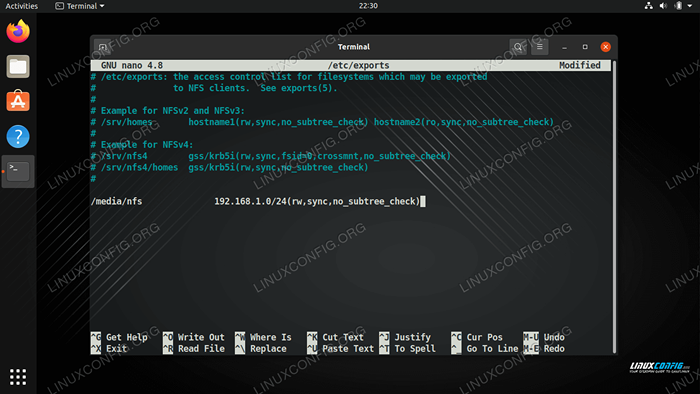
- 1098
- 289
- Berta Solano
Compartir archivos entre computadoras y servidores es una tarea de red esencial. Afortunadamente, el NFS (sistema de archivos de red) está disponible para los sistemas Linux y hace que el trabajo sea extremadamente fácil. Con NFS configurado correctamente, mover archivos entre computadoras es tan fácil como mover archivos en la misma máquina. Dado que la funcionalidad NFS está integrada directamente en el núcleo de Linux, es poderoso y disponible en cada distribución de Linux, aunque la configuración puede diferir ligeramente entre ellos.
En esta guía, mostraremos cómo instalar y configurar NFS en las principales distribuciones de Linux, como Ubuntu y otros basados en Debian, y Fedora y otros basados en Red Hat. La configuración involucrará un servidor (que aloja los archivos) y una máquina cliente (que se conecta al servidor para ver o cargar archivos). Siga junto con los pasos a continuación para configurar NFS en su propio sistema.
En este tutorial aprenderás:
- Cómo instalar el servidor NFS
- Cómo configurar las acciones del servidor NFS
- Cómo conectarse al servidor NFS desde las máquinas cliente
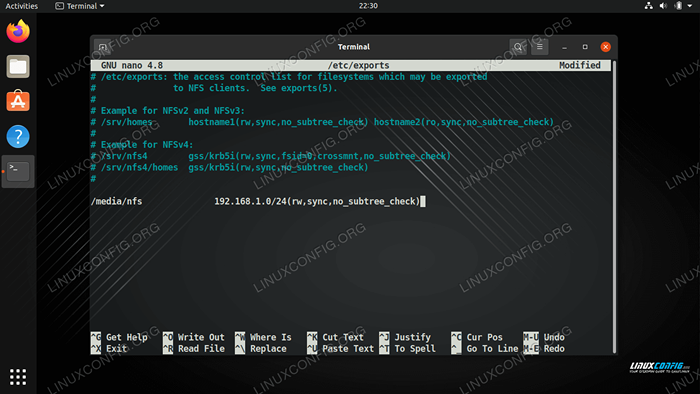 Configuración de un servidor NFS compartido en Linux
Configuración de un servidor NFS compartido en Linux | Categoría | Requisitos, convenciones o versión de software utilizada |
|---|---|
| Sistema | Cualquier distribución de Linux |
| Software | NFS |
| Otro | Acceso privilegiado a su sistema Linux como root o a través del sudo dominio. |
| Convenciones | # - requiere que los comandos de Linux dados se ejecuten con privilegios raíz directamente como un usuario raíz o mediante el uso de sudo dominiops - Requiere que los comandos de Linux dados se ejecuten como un usuario regular no privilegiado |
Configurar el servidor NFS
Esta sección de la guía repasará la configuración del servidor NFS; en otras palabras, la máquina que alojará las acciones de NFS. Las máquinas cliente pueden conectarse al servidor para acceder y/o cargar archivos.
- Lo primero que debemos hacer es instalar el paquete del servidor NFS, que está disponible desde los repositorios principales. Use el comando apropiado a continuación para instalar el software en su sistema.
En Ubuntu, Linux Mint y otras distribuciones con sede en Debian:
$ sudo apt install nfs-kernel-server
En Fedora, Centos, Almalinux y otras distribuciones con sede en RHEL:
$ sudo dnf install nfs-utils
- A continuación, asegúrese de que el servicio NFS se esté ejecutando y comenzará automáticamente en las botas de máquina posteriores.
$ sudo SystemCTL Enable--Now NFS-Server
- Si aún no tiene un directorio creado que desea compartir, es hora de crear uno ahora. Para este ejemplo, almacenaremos nuestro NFS Share como
/Media/NFS.$ sudo mkdir -p /medios /nfs
- A continuación, editaremos el
/etc/exportacionesarchivo de configuración. Aquí, puede configurar qué directorios está compartiendo y quién puede acceder a ellos. También puede establecer permisos específicos para las acciones para limitar aún más el acceso. Use Nano o su editor de texto favorito para abrir el archivo.$ sudo nano /etc /exportaciones
- En el archivo, cada acción obtiene su propia línea. Esa línea comienza con la ubicación de la compartir en la máquina del servidor. Al otro lado de eso, puede enumerar el nombre de host de un cliente aceptado, si está disponible en el archivo hosts del servidor, o una IP o rango de IPS. Directamente detrás de la dirección IP, coloque las reglas para la participación en un conjunto de paréntesis. En total, debería verse algo así:
/Media/NFS 192.168.1.0/24 (RW, Sync, NO_SUBTREE_CHECK)
Puede incluir tantas acciones como desee, siempre que cada uno tenga su propia línea. También puede incluir más de un nombre de host o IP en cada línea y asignarles diferentes permisos. Por ejemplo:
/Media/NFS 192.168.1.112 (RW, Sync, NO_Subtree_Check) 192.168.1.121 (RO, Sync, NO_Subtree_Check)
En la segunda instancia, cada una de esas máquinas podía ver y leer desde la compartir, pero solo la computadora en
192.168.1.112podría escribirle. - Hay muchas más opciones que puede elegir para configurar cómo el servidor se maneja para cada invitado. Aquí hay un desglose completo de lo que está disponible, pero la configuración anterior será suficiente para la mayoría de los escenarios genéricos.
RO- Especifica que el directorio solo se puede montar como se lee soloRW- otorga permisos de lectura y escritura en el directoriono_root_squash- es una opción extremadamente peligrosa que permite a los usuarios de raíz remotas el mismo privilegio que el usuario raíz de la máquina hostsubtree_check- Especifica que, en el caso de un directorio se exporta en lugar de un sistema de archivos completo, el host debe verificar la ubicación de los archivos y directorios en el sistema de archivos de hostNO_SUBTREE_CHECK- Especifica que el host no debe verificar la ubicación de los archivos que se accede dentro del sistema de archivos de hostsincronización- Esto solo garantiza que el host mantenga cualquier cambio cargado en el directorio compartido sincronizadoasíncrata- Ignora las verificaciones de sincronización a favor del aumento de la velocidad - Una vez que tenga todo configurado como desee, guarde y salga del archivo. Entonces, ejecute el
exportfsComando para cargar su nueva configuración de exportaciones.$ sudo exportfs -arv exportación 192.168.1.0/24:/Media/NFS
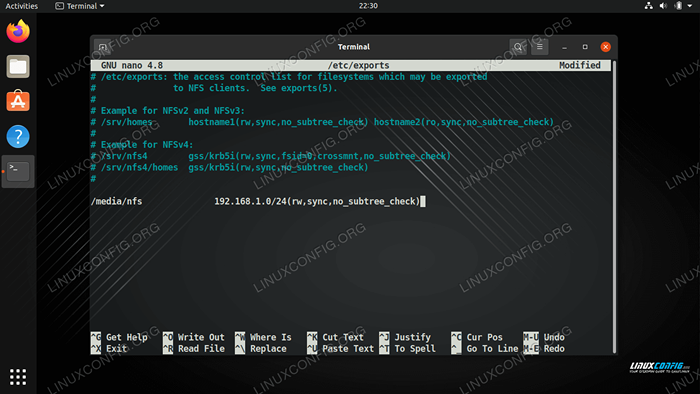 Editar el archivo /etc /exportaciones con nuestras acciones y opciones NFS
Editar el archivo /etc /exportaciones con nuestras acciones y opciones NFS Su acción ahora es accesible desde las máquinas cliente que configuró en su /etc/exportaciones archivo. Consulte la siguiente sección para obtener instrucciones sobre cómo conectarse a la Compartir NFS.
Conectarse al servidor NFS desde las máquinas del cliente
Esta sección de la guía mostrará cómo usar una máquina de cliente para conectarse a la compartir NFS que hemos configurado en la sección anterior.
- Lo primero que debemos hacer es instalar los paquetes NFS apropiados en nuestro sistema. Use el comando apropiado a continuación para instalarlo con el Administrador de paquetes de su sistema.
En Ubuntu, Linux Mint y otras distribuciones con sede en Debian:
$ sudo apt install nfs-common
En Fedora, Centos, Almalinux y otras distribuciones con sede en RHEL:
$ sudo dnf install nfs-utils
- Con el paquete instalado, podrá montar las acciones NFS. Entonces, para probarlo, elija un directorio para montar y ejecute el
montarComando como privilegios raíz para montar la acción en red. Estamos especificando la IP del servidor NFS en este comando, que resulta ser192.168.1.110.$ sudo monte -t nfs4 192.168.1.110:/medios/nfs/medios/compartir
- Siempre que el montaje tuviera éxito, podrá acceder a sus archivos compartidos en el directorio donde los montó. Para una solución más permanente, puede agregar la compartir a su cliente
/etc/fstabarchivo. La sintaxis general se parece mucho al comando que acabas de usar tu parte. Comience con la ubicación de la acción en su red. Siga eso con el lugar donde se debe montar la participación. El tipo de sistema de archivos aquí es NFS4. Las opciones dependen de usted, pero usar los valores predeterminados y permitir el acceso al usuario son bastante comunes para las acciones no sensibles. El resultado final debe parecerse un poco al ejemplo a continuación.192.168.1.110:/Media/NFS/Media/Compartir NFS4 Valores predeterminados, usuario, EXEC 0 0 0
Si no está seguro de si la acción siempre estará disponible en el cliente, agregue
noautoa la lista de opciones para evitar que su sistema intente montarlo automáticamente.192.168.1.110:/Media/NFS/Media/Compartir NFS4 Valores predeterminados, usuario, ejecutivo, noauto 0 0 0
- Para ejecutar el
fstabacabas de editar, ejecuta lo siguientemontardominio.$ sudo monte -a
Su parte debe montarse exactamente donde especificó.
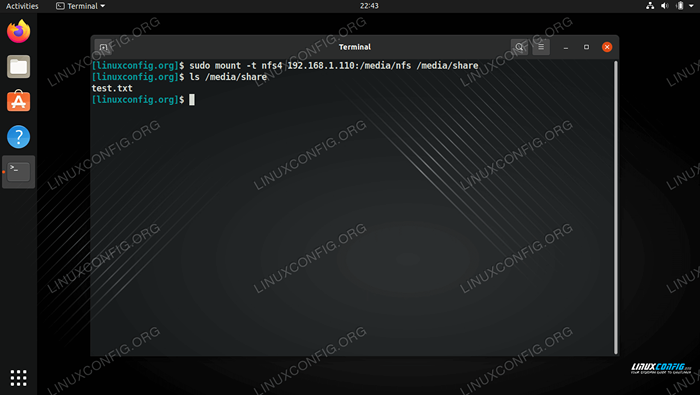 Montaje de la compartir NFS en nuestro sistema de clientes y luego verificando ver nuestro archivo de prueba que se creó en el servidor
Montaje de la compartir NFS en nuestro sistema de clientes y luego verificando ver nuestro archivo de prueba que se creó en el servidor 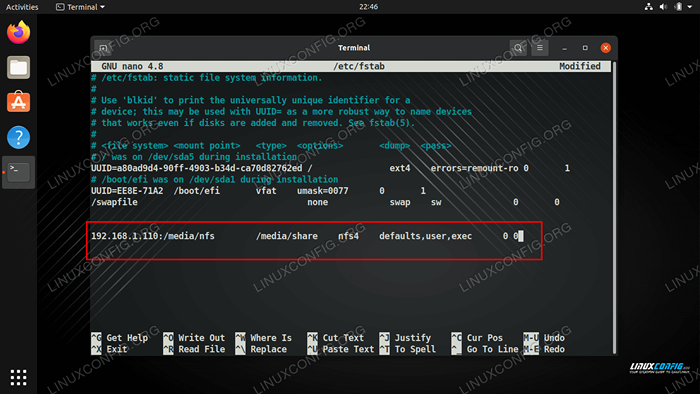 Edición del archivo de compartir NFS a /etc /fstab para que se monte automáticamente
Edición del archivo de compartir NFS a /etc /fstab para que se monte automáticamente Pensamientos de cierre
Su servidor NFS ahora está listo para comenzar a servir archivos, y no debería tener problemas para configurar el resto de las máquinas de su cliente. Recuerde que el NFS no tiene mucha seguridad, por lo que necesitará otros métodos para restringir el acceso a sus archivos, si elige compartir algo más sensible.
Tutoriales de Linux relacionados:
- Cosas para instalar en Ubuntu 20.04
- Una introducción a la automatización, herramientas y técnicas de Linux
- Cosas que hacer después de instalar Ubuntu 20.04 fossa focal Linux
- La mejor distribución de Linux para desarrolladores
- Descarga de Linux
- Mastering Bash Script Loops
- Ubuntu 20.04 trucos y cosas que quizás no sepas
- Archivos de configuración de Linux: los 30 principales más importantes
- Mint 20: Mejor que Ubuntu y Microsoft Windows?
- ¿Puede Linux obtener virus?? Explorando la vulnerabilidad de Linux ..
- « Eliminar líneas duplicadas de un archivo de texto utilizando la línea de comandos de Linux
- Cómo administrar hosts virtuales dinámicos con Apache y el módulo mod_vhost_alias »

